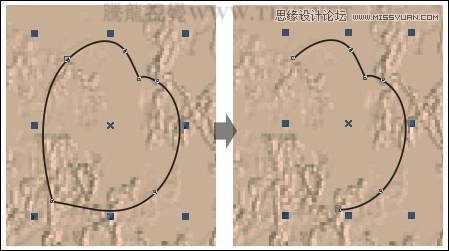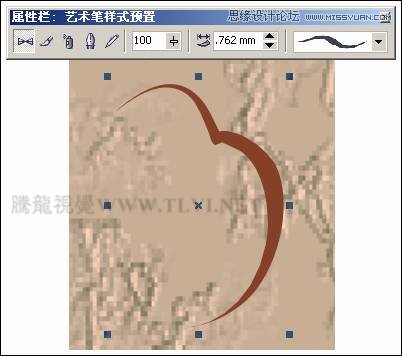|
|
|
|
| 工笔画是中国画中的一种历史悠久的绘画技法,工笔讲究的是用笔工整,注重细部的描绘。在本节实例中,将为读者演示使用CorelDRAW再现花鸟工笔画的技法。实例制作过程中对花朵和鸟雀的造型、颜色作了细致的刻画,实例画面色彩丰富,颜色过渡细腻自然,所刻画的花鸟对象精致鲜活、栩栩如生。 |
|
(8)接下来绘制花朵图形。首先来绘制未全部开放的花朵图形,使用“贝塞尔”工具,绘制出花瓣的轮廓图形,然后“交互式网格填充”工具,为其添加网格填充 效果,如图7-14所示。
图7-14 绘制花瓣图形 (9)读者在这里可以执行“文件”→“导入”命令,将本书附带光盘Chapter-07“花叶.cdr”文件导入至文档中使用,完成图示效果。 技巧:在使用“交互式网格填充”工具对图形进行填充时,尽量减少该图形的节点数目。以便减少对该图形进行交互式网格填充后的节点数目,使之后对节点再进行调整时更为方便。 (10)将刚绘制的网格填充图形原位置再制,然后将其网格填充清除。使用“形状”工具,选择最下侧的节点,然后单击属性栏中的“分割曲线”按钮,将曲线分割,接着再对形状进行调整,如图7-15所示。
图7-15 调整曲线 (11)使用“艺术笔”工具,为曲线对象添加艺术样式效果,并将其填充为中国红,轮廓色设置为无,制作出花瓣边缘图形,如图7-16所示。
图7-16 设置艺术样式 (12)调整花瓣边缘图形的位置,然后再制作出另一组花瓣图形。在本书附带光盘Chapter-07“花叶.cdr”文件中存储有该图形效果,读者可以直接导入使用。如图7-17所示。
图7-17 制作其他花瓣图形
|